Macを使い始めたばかりの頃、しばらく使っているとデスクトップがスクリーンショットの画像ファイルでいっぱいになっているなんてことがありました。
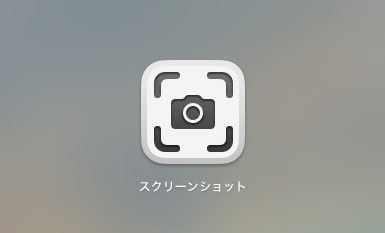
Macでは、デフォルトでスクリーンショットをデスクトップに保存するように設定されているようで、なにもしないとこのような状態になってしまいます。
デスクトップに保存されたスクリーンショットの画像ファイルをいちいち手動で特定のディレクトに移動させるのも大変です。
そこで今回は、Macのスクリーンショットの保存先を変更する方法をご紹介したいと思います。
Macのスクリーンショットの保存先を変更する方法
Macでは、スクリーンショットの保存先をスクリーンショットアプリから変更することができます。
スクリーンショットアプリは、「shift」「command」「3」の キーを同時に押すショートカットか、Launchpad- -> その他より起動することができます。
スクリーンショットアプリを起動すると以下のようなメニューが表示されるので、その中の「オプション」をクリックします。

「オプション」メニューをクリックするとそのサブメニューがポップアップされます。
その中にある「保存先」がスクリーンショットの保存先設定項目で、いくつか保存先の候補が表示されますが「その他の場所」を選択すると好きなディレクトリにスクリーンショットの画像ファイルを保存することができるようになります。
まとめ
Macのスクリーンショットの保存先を変更する方法をご紹介しました。
カナメグローバルホールディングスでは、パソコンの設定をはじめとした、ITサポート業務を行っています。当社の事例はこちらからご覧ください。
ITに関してお困りごとがあればお気軽にご相談ください。




